很多win10用户的电脑时间都不是很准确,那该怎么调整为北京时间呢?下面脚本之家小编给大家介绍win10时间不准确怎么解决 Win10时间不同步的解决办法,需要的朋友参考下吧。
以及介绍下Win10时间不同步的解决方法:
1、首先点击Win10桌面右下角的“时间”,在弹出的时间详细界面,点击打开“日期和时间设置
2、之后可以打开“时间和语言”设置界面,然后将下方的“自动设置时间”开关打开。如果目前时间是不同步的,可以先关闭自动设置时间,然后自动打开,只要在联网状态,之后时间会自动同步,如图。
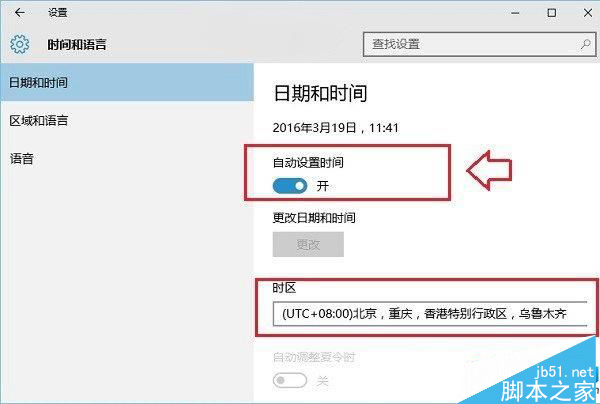
此外,需要注意的是,如果开启了自动设置时间,电脑时间依旧不准或者不同步的话,请检查一下“区域和时区”设置是否正确,其中区域需要设置为“中国”,时区建议选择为“北京”即可,如图。
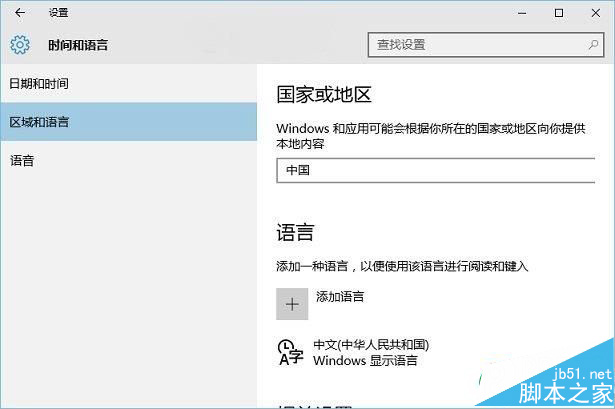
值得一提的是,导致Win10电脑时间不准还可能与主板电池没电或者主板内部时钟电路故障有关,一般这种情况比较少见。对于一些老爷机,可能电脑几天没开机,之后开机就会出现时间不准的现象,这种情况主要是主板的CMOS电池没电导致,可以选择更换或者不要拔掉电脑的电源插座,即可解决此类问题。
关于Win10时间不准确 Win10时间不同步的解决办法小编就给大家介绍这么多,有需要的朋友可以参考下本教程,解决办法非常实用。
 咨 询 客 服
咨 询 客 服